Jos sinulla on älypuhelin, jossa on Mediatek-tyyppinen prosessori, voit flash-muistin käyttää SP Flash Tool -apuohjelmaa ja asentaa siten vaihtoehtoisen ROM-levyn saadaksesi eri, parannetun version tai lite-version Androidista. ROM-muistin vilkkuminen on toiminto, joka koostuu Android-ROM-muistin manuaalisesta asentamisesta älypuhelimeesi.
Kyse on muiden käyttöjärjestelmän vaihtamisen ehdoista matkapuhelimellasi, jos olet huomannut hidastuksia tai etsit erikoisominaisuuksia. Vilkkumalla puhelintasi vastaava "Stock" ROM -muisti, voit palauttaa puhelimesi alkuperäiseen tilaan milloin tahansa. ROMilla, josta tässä puhumme, ei ole mitään tekemistä RAM-muistin kanssa, jota kutsutaan myös ROM-muistiksi (Read Only Memory).
Ennen kuin aloitamme, on tärkeää selventää, että ROM-muistin vilkkuminen ei ole triviaali toimenpide. Vain kokeneiden käyttäjien tulisi yrittää tätä toimintoa. Itse asiassa Androidin asennuksen aikana tapahtuva virhe voi tehdä puhelimesta epävakaan tai jopa jäädyttää sen.
Jos puhelimesi on hyvässä toimintakunnossa ennen vilkkumista, kannattaa tehdä varmuuskopio esimerkiksi MTK Droid Tools -apuohjelmalla. Muista myös lukea tämä koko opas vähintään kerran ennen kuin aloitat puhelimen vilkkumisen itse.
Mitkä ovat välttämättömät edellytykset?
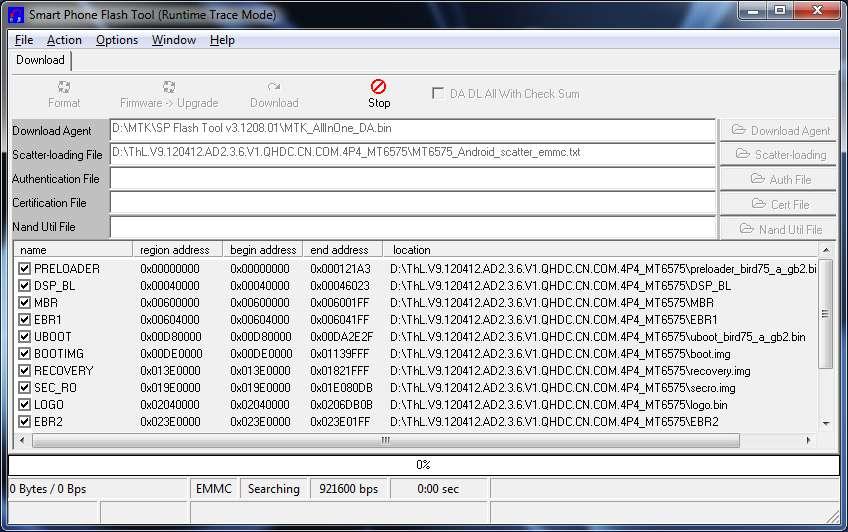
Edellyttää useita edellytyksiä älypuhelimen flash-muistiin SP Flash Toolilla:
Katso myösLataa Mediatek VCOM USB-ajuritKatso myösLataa SP FlashToolKatso myösLataa ROMVaihe vaiheelta
Ensimmäinen vaihe on tarkistaa, että tietokoneesi on valmis kommunikoimaan oikein älypuhelimen kanssa. Voit tehdä tämän asentamalla PreLoader Mediatek USB VCOM -ohjaimet valitsemalla jommankumman seuraavista kahdesta tavasta.
Pura sitten ladattu ROM-arkisto valitsemaasi kansioon. Tarkista, onko kansiossa scatter.txt-tiedosto, kun purkaminen on valmis.
SP Flash Tool -opastus. © Microsoft Corporation
Käynnistä SP Flash Tool -ohjelma järjestelmänvalvojana ja napsauta sitten "Scatter loading" -painiketta ladataksesi ROM-muistisi puretussa kansiossa oleva hajontatiedosto. Jos ilmoitus tulee näkyviin tällä hetkellä, voit jättää sen huomiotta. ROM-muistista ja prosessorista riippuen hajontatiedoston nimi voi olla esimerkiksi MTXXXX_Android_scatter.txt.
SP Flash Tool -opastus. © spflashtool.com
Sammuta puhelin, jos mahdollista, poistamalla akku hetkeksi. Pidä puhelin toistaiseksi pois päältä.
Paina SP Flash Toolin Lataa-painiketta ja yhdistä puhelimesi tietokoneeseen USB-datakaapelilla. ROM-muistin flash-prosessi alkaa ja punainen edistymispalkki tulee näkyviin.
SP Flash Tool -opastus. © spflashtool.com
SP Flash -työkalun opetusohjelma. © spflashtool.com
Kun punainen palkki saavuttaa 100 %, se väistyy uudelle latauspalkkille, tällä kertaa violetilla.
SP Flash Tool -opastus. © spflashtool.com
Violetin palkin latauksen lopussa näkyviin tulee viesti "Asenna USB-kaapeli x sekunnissa". ROM-muistin lataaminen älypuhelimeen alkaa, ja sitä voi seurata keltainen edistymispalkki.
SP Flash Tool -opastus. © spflashtool.com
Latauksen lopussa näkyviin tulee "Lataa OK" -valintaikkuna, jossa on vihreä ympyrä: se osoittaa ROM-muistin onnistumisen.
SP Flash Tool -opastus. © spflashtool.com
Voit nyt katkaista älypuhelimesi yhteyden ja käynnistää sen luottavaisin mielin. On normaalia, että järjestelmän avaaminen vie aikaa, jolloin ROM-muistin ensimmäinen käynnistys edellyttää tietyn määrän parametreja alustamista.
!
Kiitos tilauksestasi. On ilo lukea sinut lukijoihimme!
